ポートフォリオを登録したい
VideoWorks上にポートフォリオを登録する方法をご案内します。仕事依頼の閲覧および仕事への応募には、プロフィールとポートフォリオ1件以上の登録が必須となります。
ーーーーーーーーーーーーーーーーーーーーーーーーーーーーーーーーーーーーー
ポートフォリオを追加する
ポートフォリオを編集する
ポートフォリオを削除する
ポートフォリオの表示位置を変更する
ーーーーーーーーーーーーーーーーーーーーーーーーーーーーーーーーーーーーー
ポートフォリオを追加する
1. 「ポートフォリオ」をクリックします。
2.「ポートフォリオを追加」をクリックします。
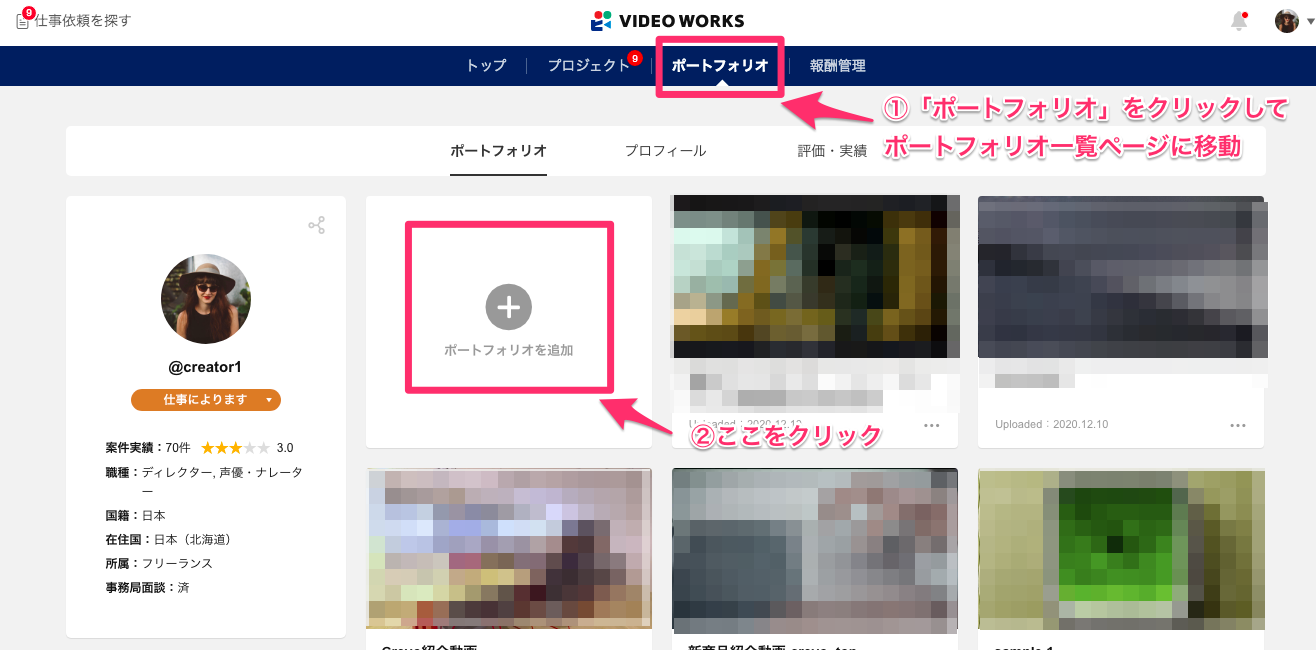
3.ポートフォリオのファイルをアップロードするか、URLを入力してしてください。URLを入力する際には、必ずそのURLに閲覧制限がかかっていないことをご確認の上、URL横の「読み込む」ボタンを押してください。
※アップロードできるファイル形式は、MP4/MP3/JPG/PNG/GIFです。
※ポートフォリオの公開については下記の範囲で設定可能です。
公開:インターネット上に公開され、誰でも作品を閲覧できます。
会員公開:VideoWorksに登録しているすべての依頼主(導入企業)やクリエイターから閲覧できます。
招待制:クリエイターが仕事依頼に応募した際に、依頼主(導入企業)から閲覧できます。
非公開:クリエイター本人のみが閲覧できます。
(クリエイターから他クリエイターのポートフォリオを閲覧することはできません。)
4.ポートフォリオ情報について入力してください。
※「詳細を入力」をクリックすると、より詳細な情報を登録することができます。
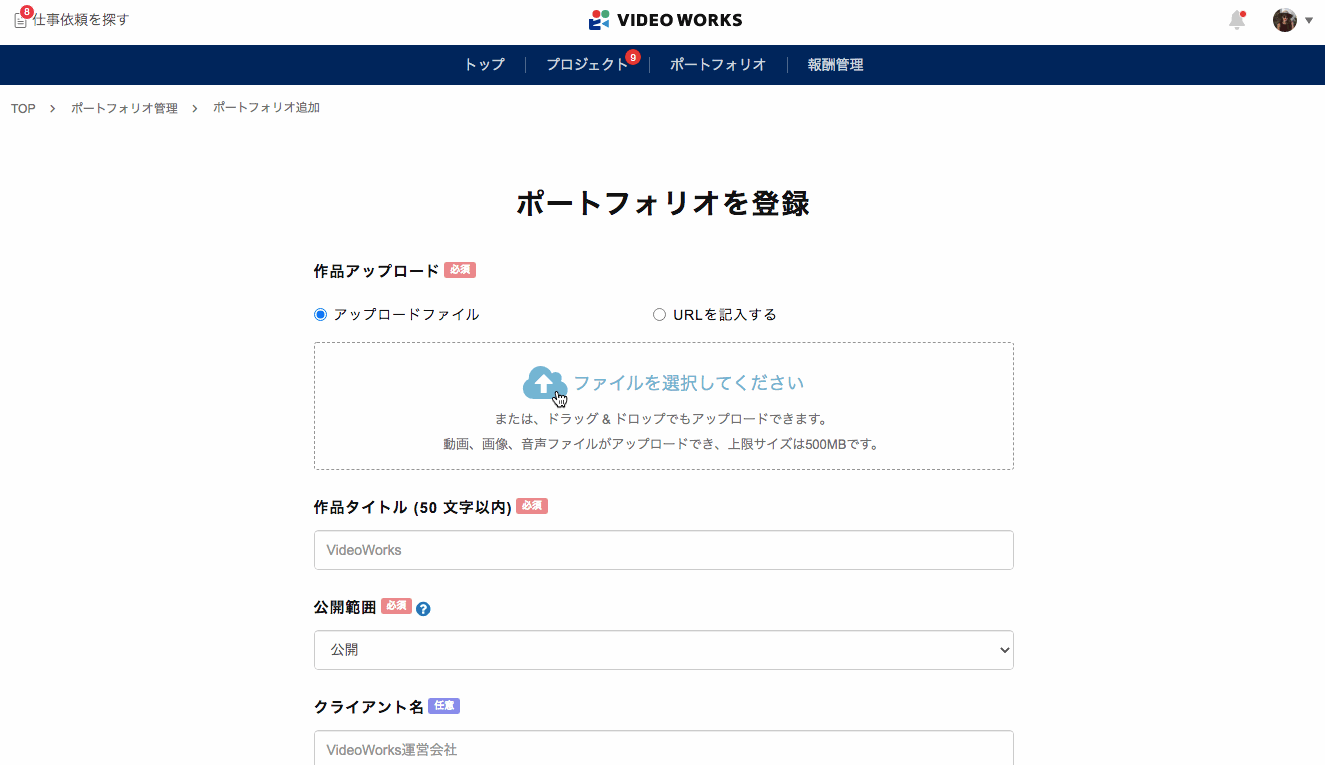
【ポートフィリオ登録TIPS】
ポートフォリオの情報が充実していればいるほど、企業の目に留まりやすくなり、オファーにつながる可能性が高くなりますので、できるだけ詳細情報を入力いただくことをお勧めします。
※仕事依頼を見るためには、下記4点が必須となります。
-
プロフィールアイコンの設定
-
経歴・自己PRの記入
-
スキルの設定
-
ポートフォリオ(公開/会員公開/招待制いずれか)1件以上のアップロード(非公開ポートフォリオのみの登録では仕事依頼は閲覧できません。)
上記が登録されない場合、仕事依頼ページに移動できませんのでご注意下さい。
ポートフォリオを編集する
1.変更したいポートフォリオの、「…」アイコンをクリックします。
2.ポートフォリオを追加する時と同様に、必要な情報を入力します。
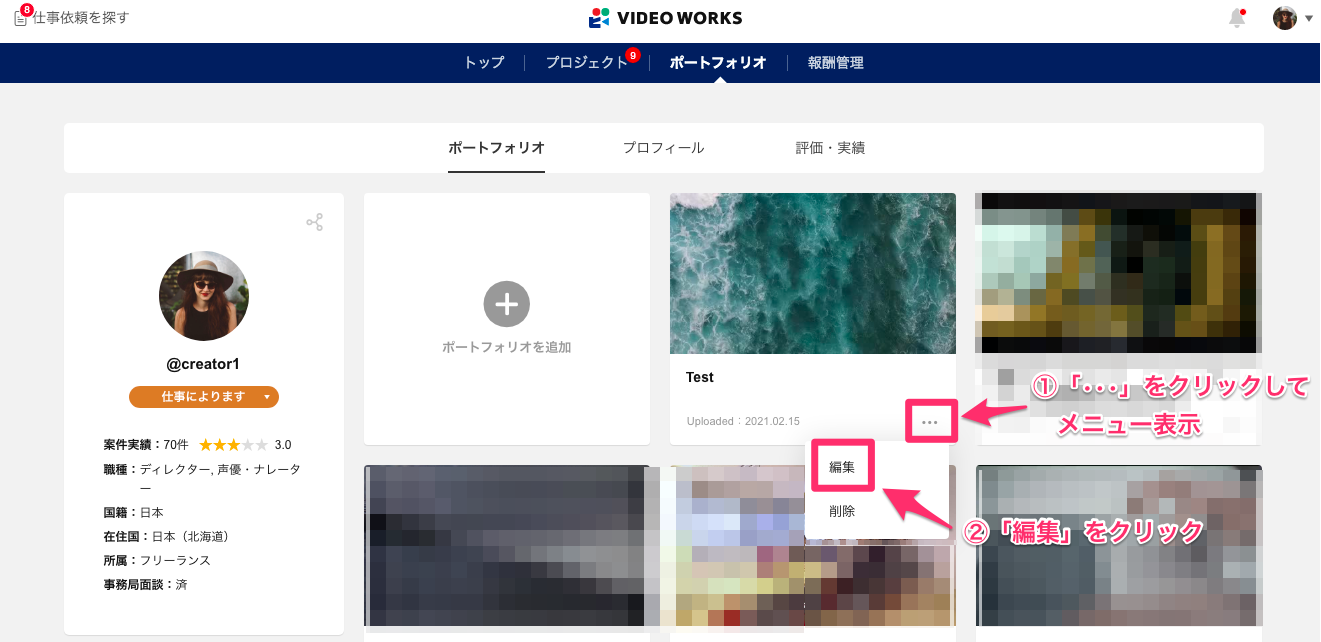
ポートフォリオを削除する
1.削除したいポートフォリオ「…」アイコンをクリックします。
2. 「削除する」ボタンを押して削除します。
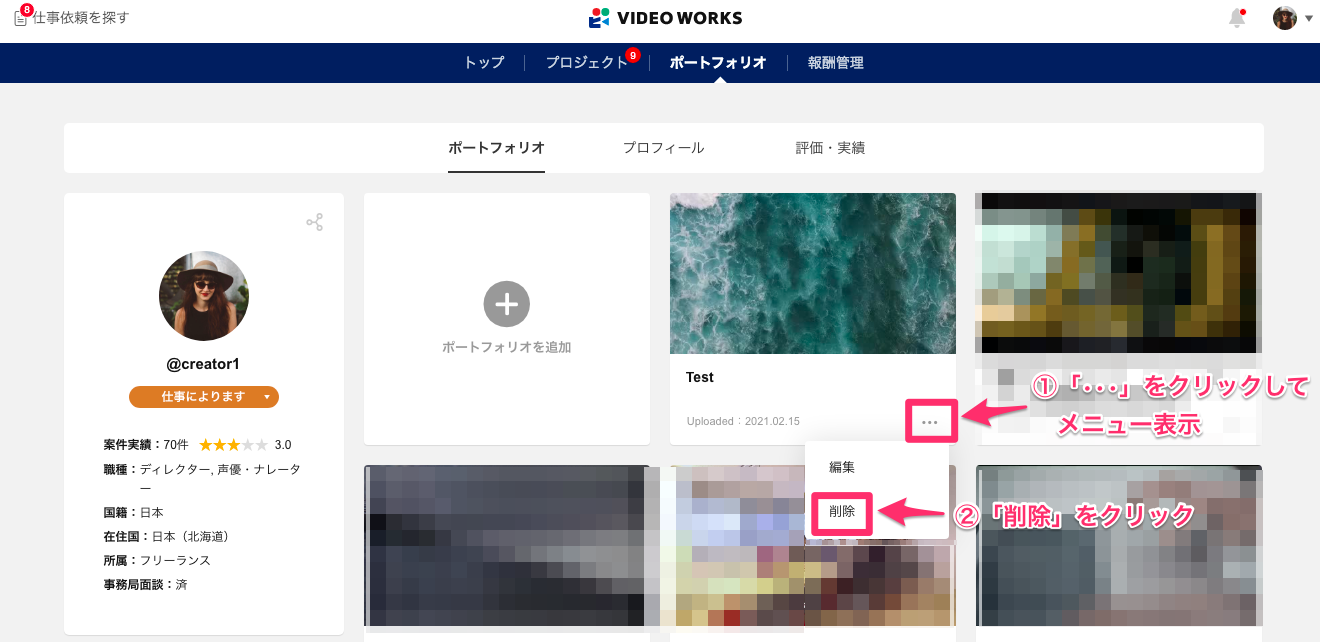
ポートフォリオの表示位置を変更する
ドラッグ&ドロップでグラフィックの表示位置を移動させることができます。
